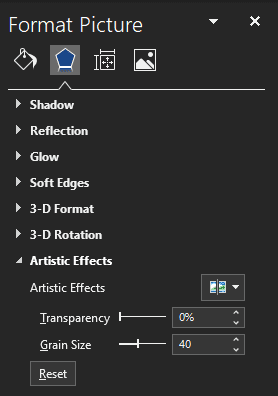Microsoft Word sisaldab mitmeid pilditöötlusfunktsioone, mis võivad olla üllatavalt paindlikud ja võimsad. Kuigi selle pakutavaid funktsioone ei saa võrrelda korraliku pilditöötlusprogrammiga, pakuvad need siiski hõlpsat ja kiiret juurdepääsu muljetavaldavale hulgale efektidele.
Ühte efekti, mida Word saab piltidele rakendada, nimetatakse kunstilisteks efektideks. Kunstilised efektid rakendavad pildile filtri, mis võib jätta mulje, et see on teatud stiilis. Näiteks efekt "Film Grain" rakendab vanu filme meenutavat teralisuse efekti.
Kuidas lisada piltidele "kunstilisi efekte".
Efekti rakendamiseks peate esmalt sisestama oma dokumenti pildi. Kui olete pildi valinud ja importinud, klõpsake selle valimiseks sellel, seejärel klõpsake ülemise riba paremas servas vahekaarti "Pildivorming".

Vahekaardil Pildivorming klõpsake jaotises "Kohandamine" olevat valikut "Kunstilised efektid". Kui klõpsate sellel, kuvatakse rippmenüü kõigi efektidega, mida saate rakendada. Kui hõljutate kursorit efektide kohal, kuvatakse nende eelvaade reaalajas, et saaksite kiiresti näha, milline efekt teile meeldib.
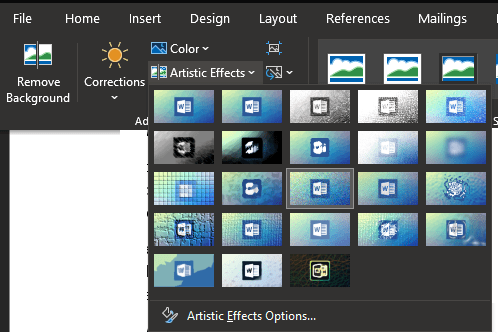
Kui olete valinud soovitud efekti, klõpsake rippmenüü allosas nuppu "Kunstiefektide valikud". See avab tööriistariba "Vorminda pilt" jaotisesse "Kunstilised efektid". siin saate seadistada konkreetse lubatud efekti.
Näiteks Film Grain efektil on kaks liugurit suvandite "Läbipaistvus" ja "Terme suurus" konfigureerimiseks. Iga efekti jaoks saadaolevad täpsed valikud on erinevad, kuid üldiselt on iga efekti jaoks ainult üks või kaks valikut.